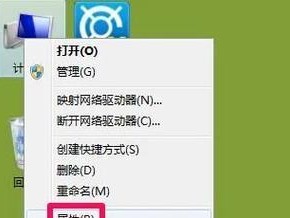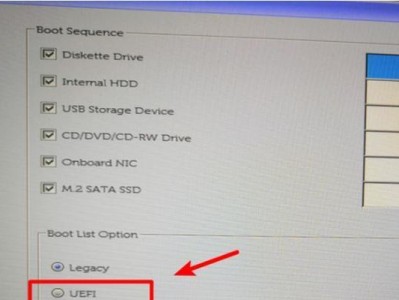安装操作系统是电脑使用的第一步,而制作一个可靠的启动盘是安装过程中必不可少的一环。本文将详细介绍如何使用大白菜系统启动盘来安装win7系统,无需其他额外工具,让您轻松完成安装。

一、准备工作:下载大白菜系统启动盘和win7系统镜像文件
1.下载大白菜系统启动盘镜像文件,确保文件完整和来源可靠
2.下载win7系统镜像文件,选择与自己电脑硬件相匹配的版本
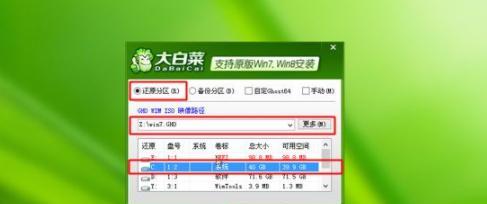
二、制作大白菜系统启动盘
1.插入U盘,确保U盘没有重要数据
2.运行大白菜系统启动盘软件,选择正确的U盘和镜像文件
3.点击“开始制作”按钮,耐心等待制作完成
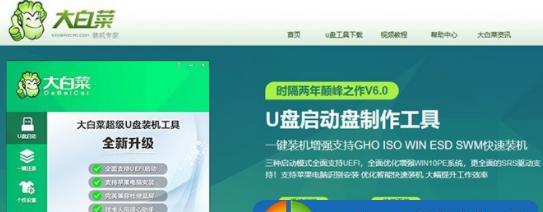
三、设置BIOS启动项
1.重启电脑,并进入BIOS设置界面(通常按下DEL或F2键)
2.找到“启动顺序”或“BootOrder”选项
3.将U盘调整到第一启动项,保存设置并退出BIOS
四、重启电脑并进入大白菜系统启动盘
1.重启电脑,此时大白菜系统启动盘会自动引导
2.选择“安装Windows7”并按回车键确认
五、进入win7系统安装界面
1.在安装界面选择语言、时间和货币格式等个性化设置
2.点击“下一步”进入安装类型选择界面
六、选择安装类型
1.选择“自定义(高级)”安装类型,进行分区和格式化操作
2.如果之前有其他操作系统或数据,务必备份重要文件
3.选中分区,点击“新建”创建新分区并设置大小
4.选中新分区,点击“格式化”进行格式化操作
七、开始安装win7系统
1.选中已经格式化的分区,点击“下一步”开始安装
2.安装过程需要一定时间,请耐心等待
八、系统设置与激活
1.在安装完成后,根据提示进行系统设置,包括计算机名称、用户名等
2.进入系统后,打开“计算机属性”,点击“激活Windows”
九、安装驱动程序
1.打开设备管理器,查看是否有未安装的设备驱动
2.下载并安装相应的驱动程序,确保硬件正常工作
十、安装常用软件
1.根据个人需求,下载并安装常用软件,如浏览器、办公套件等
十一、更新系统和驱动
1.打开Windows更新,检查并安装最新的系统更新
2.更新驱动程序以确保系统的稳定性和安全性
十二、设置系统个性化选项
1.根据个人喜好进行系统的个性化设置,如桌面背景、主题等
十三、安装常用软件
1.根据个人需求,下载并安装常用软件,如浏览器、办公套件等
十四、备份系统与重要文件
1.定期备份系统和重要文件,以防止数据丢失
十五、
通过本文的详细教程,您已经学会了如何使用大白菜系统启动盘来安装win7系统。这个过程可能会有些繁琐,但只要按照步骤进行,就能顺利完成安装。希望本文对您有所帮助,祝您安装成功!